Netgear 网件路由器设置教程(图文)
上节中笔者曾讲到Netgear 网件路由器安装及电脑设置教程(图文):http://www.45fan.com/other/463.html
1、路由器连接好后,路由器通电,开始对路由器设置。
2、启动电脑的Internet Explorer或者Netscape Navigator等其他浏览器,在浏览器的地址栏键入http://192.168.1.1/basicsetting.htm后回车:
![]()
『注』初次设置路由器须按以上步骤,以后管理登录只需输入192.168.1.1,且路由器会要求提供用户名和密码。登录路由器用户名:admin,密码:password,都是小写
 内容来自pdfgoword.com
内容来自pdfgoword.com
进入的页面是Basic Settings(基本设置)页面,如图:
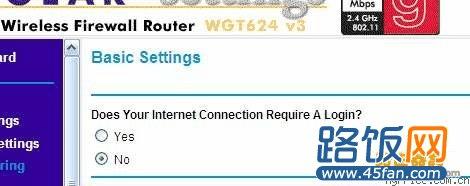
『注意』无论何种接入方式,都须先通过有线方式连接到路由器,在Basic Settings页面中进行相应的设置,完成后无线收发功能才会开启,才可使用无线连接。接下去的内容就将介绍ADSL拨号、固定IP及动态IP三种接入方式分别应在Basic Settings中如何配置。
重要提示:如果2.的操作结果并非如上所述,而是无法打开网页,则继续3.3步骤,否则跳至第4步。
3. 如果在IE浏览器输入:http://192.168.1.1/basicsetting.htm后,IE没有反映或者无法打开网页,那么:
1) 检查IE浏览器中的连接属性,关闭代理服务:在IE上方的菜单选择‘工具’->‘Internet 选项(Option)’->‘连接’->‘局域网设置(L)’->所有选项均不打勾,然后选择‘确定’->‘确定’,将IE窗口关闭,重新打开一个页面,然后在地址栏中输入:http://192.168.1.1/basicsetting.htm
2) 如果经过3.1.问题依旧,那么最可能的原因就是您的ADSL Modem的IP地址与WGT624v3的IP地址冲突,可将WGT624v3的LAN IP地址作更改,请按3.各步骤进行
3) 更改WGT624v3的LAN IP
4.1. 先将ADSL Modem的电源关闭;
4.2. 重启WGT624v3;
4.3. 然后在IE浏览器中再次输入:http://192.168.1.1/basicsetting.htm,应该能正常登陆到设备的管理界面了,点击左边蓝色底,白色字的菜单栏中的LAN IP Setup,然后将WGT624v3的管理IP地址修改如下:
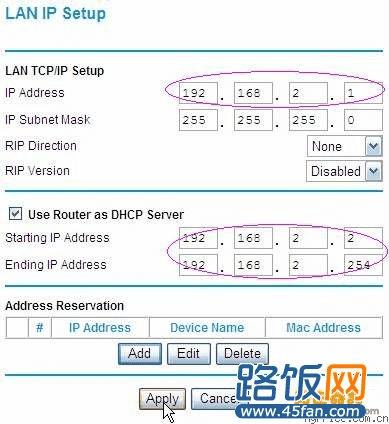
4.4. 当设置生效后,WGT624v3的局域网IP地址即变为192.168.2.1,须将电脑的IP地址刷新才能正常使用,操作如下: copyright pdfgoword.com
点击“开始”->”运行”,输入cmd,点击“确定”,打开DOS命令行:

输入清除IP地址的命令ipconfig/release,等待片刻后IP地址被释放,如下:

输入获取IP地址的命令ipconfig/renew,片刻后显示出新的IP地址:
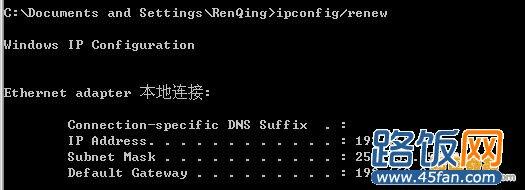 pdfgoword.com
pdfgoword.com
Default Gateway显示为192.168.2.1,表示路由器的管理IP更改成功。
4.5. 打开ADSL Modem;
4.6. 由于WGT624v3的IP地址改为192.168.2.1了,所以调试的时候应该在IE浏览器中输入:http://192.168.2.1/basicsetting.htm,而不是:http://192.168.1.1/basicsetting.htm,这一点请务必注意。另外,完成初次设置后,以后要登录WGT624v3的管理页面,只需在浏览器中输入192.168.2.1即可。
总结:好了,写了这么多,也累了。网件路由器相比其他家用路由器的设置稍复杂一些,不过只需要弄懂路由器工作原理,相信难不倒您。